誰でも参加できるオンライン会議の開催 学校で使うTeams その1
Microsoft Teamsを使うと、簡単にオンライン会議を開くことができます。
相手がTeamsのアカウントを持っていなくても会議に参加できる方法を説明します。
ホスト側の準備
予定表を開いたら、右上の新しい会議をクリックします。
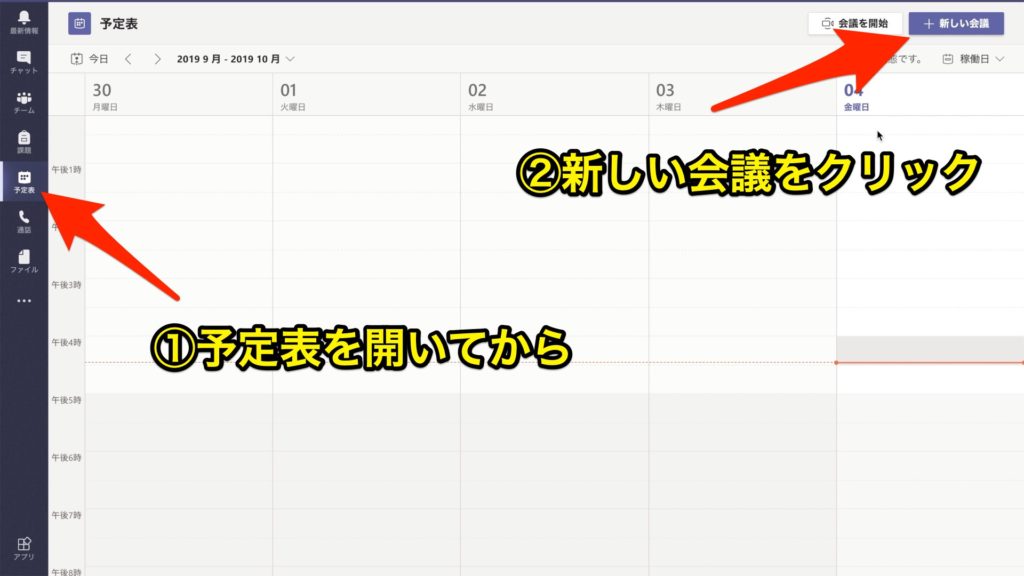
会議のタイトルを入力し、会議の時間を設定します。
会議をするチャンネルを設定します。自分以外に参加者がいない、ぼっちチームのぼっちチャンネルでも大丈夫です。
最後にスケジュール設定をクリックします。
閉じるをクリックすると、なぜか変更を破棄するかと聞かれますが、破棄しないをクリックすると先に進めないので、変更を破棄するをクリックします。
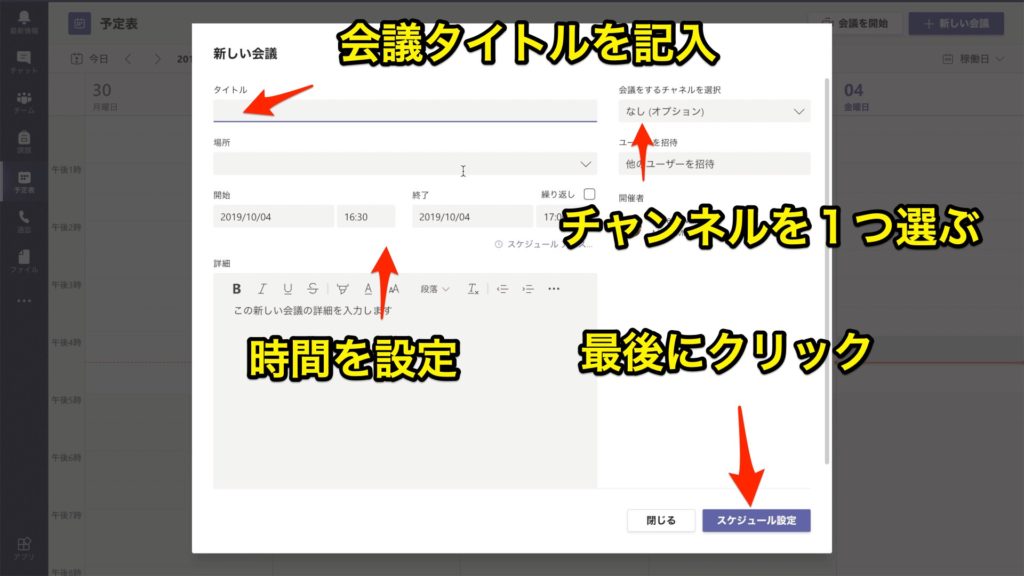
チャンネルの会話に、設定した会議が表示されるので、クリックします。
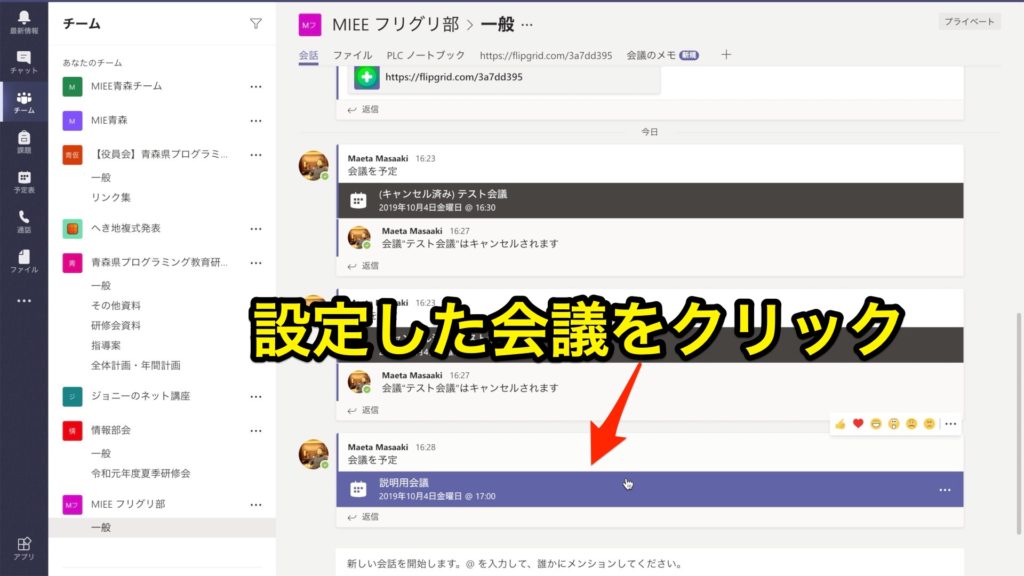
会議のオプションをクリックします。

ロビーをバイパスするユーザーを全員にします。
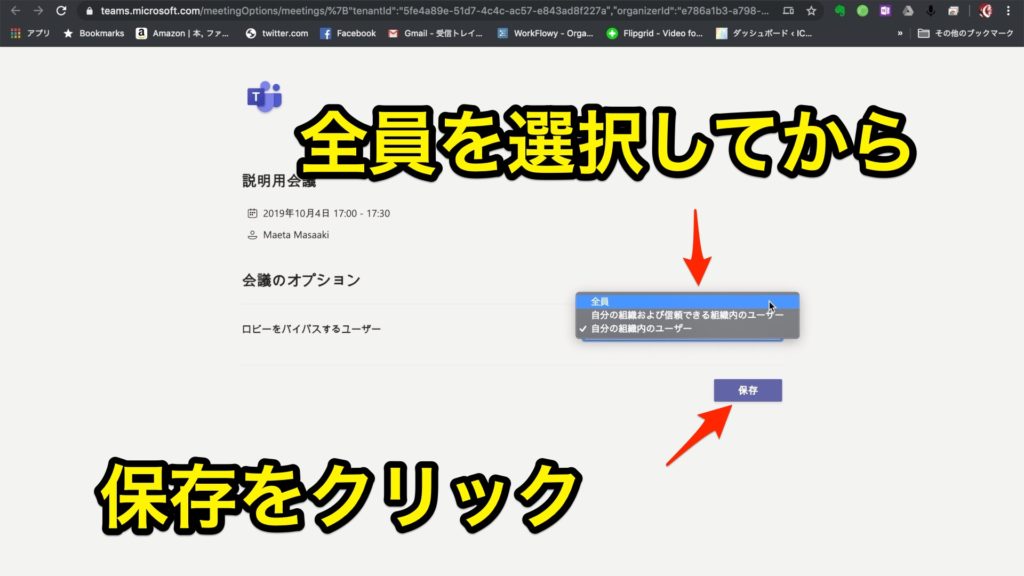
Teamsに戻り、もう一度、会議をクリックします。
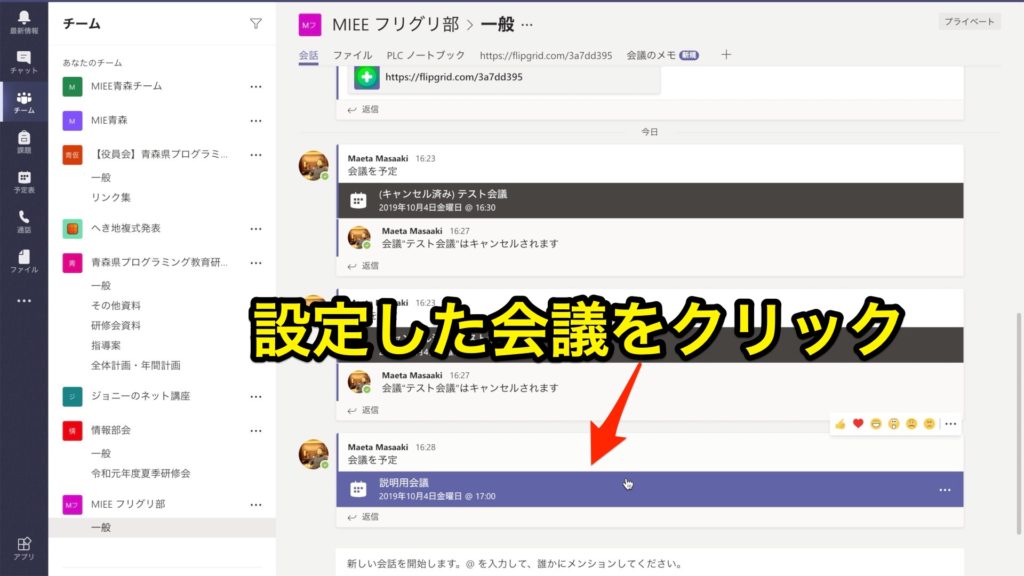
Microsoft チームズ会議に参加を右クリックまたはダブルタップし、リンクをコピーします。
コピーしたURLを、会議参加者に伝えます。
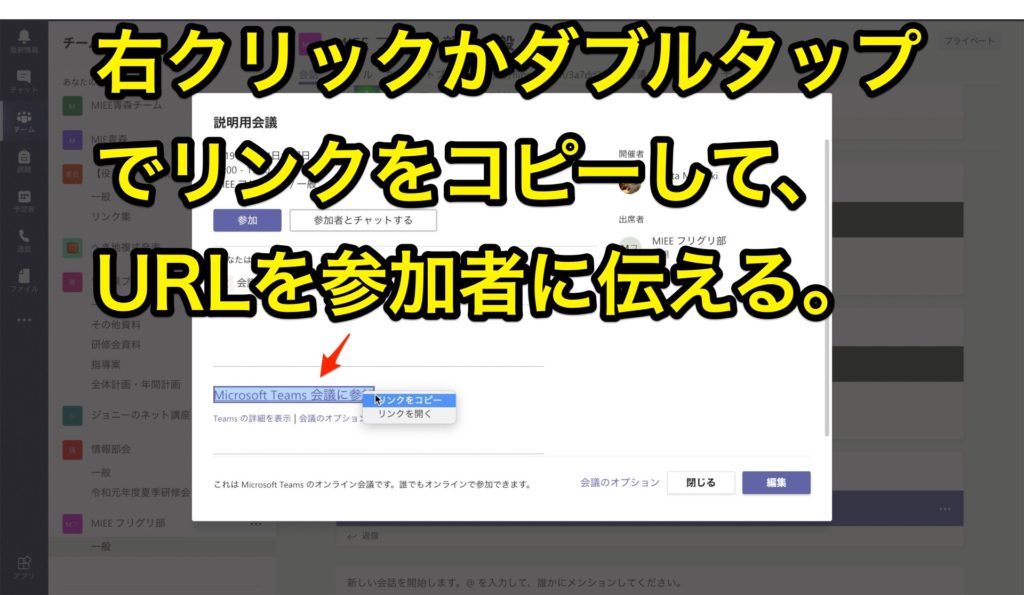
ゲストの参加
会議参加者は、受け取ったURLを開きます。
teamsをインストールしていない場合は、webで開くことができます。
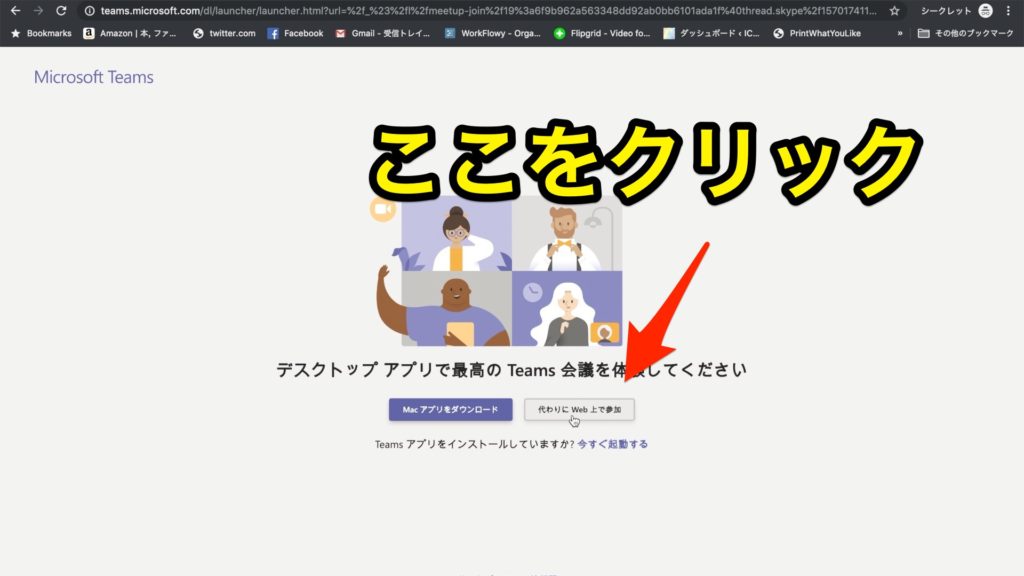
名前を入力して、今すぐ参加をクリックします。
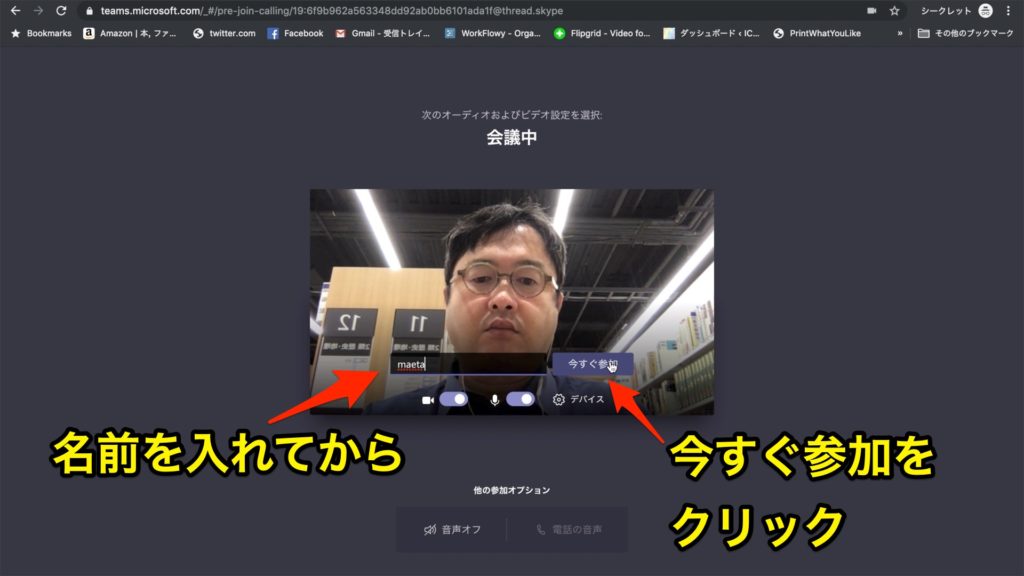
ホスト側で参加を許可
ホスト側も会議に参加します。
ホストが、参加許可をクリックすると、ゲストが会議に参加できます。






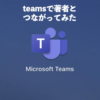

 青森県公立小学校教諭
青森県公立小学校教諭